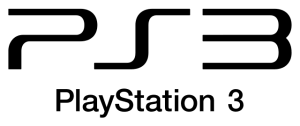 Hier einige Notizen über PlayStation-3-Homebrew und Dinge, die im Netz ansonsten nur schlecht dokumentiert und mir bei der Benutzung aufgefallen sind.
Hier einige Notizen über PlayStation-3-Homebrew und Dinge, die im Netz ansonsten nur schlecht dokumentiert und mir bei der Benutzung aufgefallen sind.
Inhaltsverzeichnis
Download-Ecke
- PSP2PS3 v2.1.2 von aldostools (4,1 MB)
- VB Runtime enthalten (wird auch für ps3tools benötigt)
- ps3tools v4.8.1 von aldostools (47,7 MB)
- PS3 ISO Tools v2.2 von Rudi Rastelli (1,1 MB)
- MinVerChk v1.0
- IRISMAN
- MultiMAN
- Rebug CFW
- Mirror-Links:
- Alternativ die "Evilnat CFW" (die aktuellste und stabilste)
- Rebug Toolbox
- WebMAN Mod
- Final Fantasy XIII Trilogy Save Editors (8,45 MB), enthält:
- "Final Fantasy XIII Complete Save Editor v4.5" von Killemiles
- "Final Fantasy XIII-2 Complete Save Editor v5.2" von Killemiles
- "Lightning Returns Basic Save Editor v0.57" von Echelo
- "FFX13 Encryptor.exe" von Jappi88 zum Ent- und Verschlüsseln der Speicherdaten
- Final Fantasy X HD Save Editor v1.2.0.2 von Dasanko (8,2 MB)
- MyMC
- PS2 Save Converter v0.030 von ffgriever (75,9 KB)
- PSV Exporter v1.1 von gothi (323 KB)
- PSVTool von uyjulian (40 KB)
Hackbare Modelle
Siehe PSDevWiki (Datecode abgleichen) und den MinVerChk (oben verlinkt). Seit Ende April 2019 gibt es auch PS3HEN für neuere Modelle (Tutorial)!
Dateien transferieren
Tut euch den Gefallen und schließt eure PS3 per LAN-Kabel an euren PC an.
WebMAN Mod Ordner und Formate
Folgende Ordnerstruktur bezieht sich auf den Root der internen PS3-Festplatte und externe USB-Geräte.
| Typ | Ordner |
|---|---|
| PS3-Spiele (entpackte Dateien, "Jailbreak"-Format) | /GAMES/ oder /GAMEZ/ |
| PS3-Spiele (ISO) | /PS3ISO/ |
| PS2-Spiele | /PS2ISO/ |
| PS1-Spiele | /PSXISO/ |
| PSP-Spiele | /PSPISO/ |
| DVDs | /DVDISO/ |
| Blu-Ray-Discs | /BDISO/ |
Allerdings kann nicht alles von der externen Festplatte abgespielt werden. Siehe dazu diese handliche Tabelle (danke an aldostools von PSX-Place!):
| Gerät | PS3 "Jailbreak"-Games | PS3ISO | PS2ISO | PSXISO | PSPISO | BDISO | DVDISO |
|---|---|---|---|---|---|---|---|
| Interne HDD | Ja | Ja | Ja | Ja | Ja | Ja | Ja |
| USB/SD FAT32 | Ja* | Ja** | Nein*** | Ja | Ja | Ja | Ja |
| USB NTFS & exFAT | Nein | Ja | Nein*** | Ja | Ja***** | Ja | Ja |
| NET (ps3netsrv) | Ja | Ja**** | Nein*** | Ja | Ja***** | Ja | Ja |
*Wenn ein Spiel Dateien mit mehr als 4 GB beinhaltet, kann es nicht von FAT32 abgespielt werden
**Spiele größer als 4 GB müssen gesplittet werden
***Die Spiele werden vor dem Start auf die interne Festplatte kopiert – dazu muss genügend Speicherplatz vorhanden sein
****Gesplittete ISOs übers Netzwerk funktionieren nur mit aldostools Fork von ps3netsrv
*****Seit webMAN MOD 1.47.27 per prepISO (früher prepNTFS)
Kurzum: PS2-Spiele funktionieren NUR von der internen Platte und werden ansonsten vor dem Start auf diese kopiert.
Bei NTFS-Platten muss prepISO jedes Mal ausgeführt werden, wenn Spiele hinzugefügt oder entfernt wurden. PrepISO (früher prepNTFS) kann auf der Download-Seite von WebMAN Mod gefunden werden.
Install Package Files
PKGs müssen sich im /packages/-Verzeichnis auf der internen Festplatte oder einer externen Platte im FAT32-Format befinden.
Auf NTFS-Festplatte zugreifen
Tut euch den Gefallen und nutzt IRISMAN anstelle von MultiMAN als Dateimanager (seltsamerweise als "Archive Manager" bezeichnet). Für WebMAN nicht vergessen jedes Mal prepISO auszuführen, wenn Spiele auf die Platte hinzugefügt oder von dieser entfernt werden!
PSP-Spiele
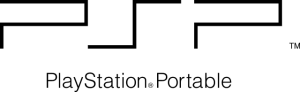
Die PS3 verfügt über einen PSP-Emulator – eine Kompatibilitätsliste gibt es im PSDevWiki. Dabei gibt es zwei Modi:
- MINIS: Der gleiche Emulator, der auch für PSP Minis benutzt wird
- MINIS2: Auch als "PSP Remaster" bekannt, welche nur in Japan erschienen – unterstützt Ad-Hoc!
Und von diesen zwei kann man auf unterschiedliche Weise Gebrauch machen.
PSP-Spiele per WebMAN Mod (nicht empfohlen)
PSP-ISOs (nicht CSOs) lassen sich per WebMAN mounten, aber nicht abspielen. Dazu werden der "PSP Launcher Fixed [jjkkyu]" und der "PSP Remasters Launcher Fixed [jjkkyu]" benötigt (bzw. bei letzterem "3D" für stereoskopisches 3D und mit Ad-Hoc oder "3D no adhoc" für 3D ohne Ad-Hoc).
Einfach beide PKGs installieren und eine PSP-ISO per WebMAN mounten. Danach einfach entweder den PSP Launcher (für den MINIS-Emulator) oder den PSP Remaster Launcher (für den MINIS2-Emulator) ausführen.
Vorteil: PSP-ISOs von einer Festplatte möglich
Nachteil: Viele Spiele funktionieren nicht, da generische Einstellungen verwendet werden. Außerdem gibt es eventuell Probleme beim Speichern (LocoRoco zeigt bspw. kein Speicher-Menü an).
PSP-Spiele als PKG (empfohlen)
Am besten wandelt man die Spiele in eine PKG um – dazu wird PSP2PS3 benötigt, welches ganz oben verlinkt ist. Hier einfach eine ISO laden, auf Options klicken und die nötigen Einstellungen wählen.
Vorteil: Beste Kompatibilität, Spiele speichern auch
Nachteil: Alle Spiele müssen erst konvertiert und dann auf die interne Platte installiert werden. Keine Spiele auf externer Platte möglich (GameDATA-Redirection über WebMAN habe ich nicht getestet)
PSP-Einstellungen
Nach dem Start eines PSP-Remasters werden dem XMB unter "Einstellungen" -> "Spiel-Einstellungen" neue Optionen bezüglich PSP Remasters hinzugefügt (Ad-Hoc, Displayanzeige, etc.).
PS2-Spiele
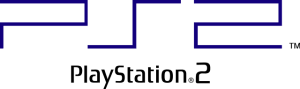
Eine Kompatibilitätsliste für den PS2-Emulator kann im PSDevWiki gefunden werden. PS2-ISOs können NUR von der internen Platte gestartet werden, da die PS3 in ein anderes VSH neu startet und dabei alle USB-Geräte (bis auf den Controller) deaktiviert. WebMAN kopiert PS2-Spiele, die sich nicht auf der internen befinden vor dem Start auf diese.
Config-Dateien
Einige PS2-Spiele benötigen eine Config-Datei, um grafische Fehler oder Abstürze zu beheben. Dazu einfach eine Config-Datei erstellen oder herunterladen und der Datei den gleichen Namen wie das Spiel + ".CONFIG" geben. Also bspw. "Silent Hill – Origins.ISO.CONFIG" (auf Groß-/Kleinschreibung von "ISO" achten!).
- ManaGunZ Config Files (Mirror von der ManaGunZ-Repo, am besten unter "CONFIG" nachsehen und den Code des Spiels googlen)
- PS2 Config Files (Backup von
diesem Google-Drive-Ordner, 44,1 KB) - Manuell per Hex-Editor
Memory Cards
Nur Disc-basierte Spiele (also auch gemountete PS2-ISOs) nutzen die Memory Cards aus dem Memory-Card-Dienstprogramm. PS2-Spiele aus dem PSN nutzen ihre eigene, integrierte Memory Card. Warum auch immer!
Memory Cards lassen sich auch zwischen dem PS3-Format (VMZ) und anderen Formaten (wie von PCSX2) hin- und herkonvertieren.
Emulatoren und rückwärtskompatible Modelle
Die PS3 besitzt nicht nur einen, sondern gleich drei Emulatoren für die PS2. Das liegt an den verschiedenen Modellen der PS3:
- PS3 "Fat":
- CECHAxx und CECHBxx: Vollständige PS2-Hardware integriert (Emotion Engine, Graphics Synthesizer), nie in Europa erschienen
- CECHCxx und CECHExx: Halbe PS2-Hardware integriert (Graphics Synthesizer; Emotion Engine wird emuliert)
- CECHGxx, CECHHxx, CECHJxx, CECHKxx, CECHLxx, CECHMxx, CECHPxx und CECHQxx: Keine PS2-Hardware integriert, vollständige Emulation
- PS3 Slim und Super Slim: Keine PS2-Hardware integriert, vollständige Emulation
Quellen: Wikipedia EN, Wikipedia DE, trisaster.de, gamasutra.com, nochmal Wikipedia EN, psdevwiki.com
Alle PS2 Classics nutzen "ps2_netemu", den vollständig Software-basierten Emulator. Es ist übrigens Unsinn, kompatible Modelle anhand der Festplattengröße erkennen zu wollen, da sich diese ja frei austauschen lässt. Besonders frustrierend, wenn man alte Forenbeiträge liest!
Auf kompatiblen Modellen ist der Emulator per Rebug Toolbox einstellbar. Solche können auch PS2-Spiele von der Disc lesen.
PlayStation Network
 Die Installation von PSNPatch zum Sperren des Zugangs wird dringend empfohlen, da Sony immer noch bannt. Einfach installieren und über das TOOLBOX-Menü anschließend das Safety-Plugin installieren, damit der Zugang beim Booten automatisch gesperrt wird. Mit "L3+R3+R2" wird der Zugang entsperrt (nicht empfohlen).
Die Installation von PSNPatch zum Sperren des Zugangs wird dringend empfohlen, da Sony immer noch bannt. Einfach installieren und über das TOOLBOX-Menü anschließend das Safety-Plugin installieren, damit der Zugang beim Booten automatisch gesperrt wird. Mit "L3+R3+R2" wird der Zugang entsperrt (nicht empfohlen).
Sollte das System beim Start einfrieren oder das Plugin irgendwie inkompatibel sein, einfach beim Starten des Systems "SELECT + L2 + R3 + L3" gedrückt halten, um die "boot_plugins.txt" in /dev_hdd0/ entfernen zu lassen.
Lizenzen
Um Lizenzen (RAP/RIF) auf das System zu kopieren (bspw. aus einem Backup wenn die Festplatte gewechselt wird), sollte PSNPatch verwendet werden. Einfach die Lizenzen auf ein FAT32-USB-Gerät in den "exdata"-Ordner kopieren, an den rechten USB-Port der PS3 anschließen und in PSNPatch "L1" drücken. Der Pfad kann auch angepasst werden, wenn eine Datei "/dev_hdd0/game/BLJS10018/USRDIR/psnpatch.cfg" erstellt und folgendes eingetragen wird:
rap_path=/dev_hdd0/exdata/
installiert bspw. von der internen Platte.
…wenn kein PSN-Account aktiv ist
Hierfür braucht man einen kleinen Umweg, da es leider nicht möglich ist, selbst bequem eine act.dat zu generieren. Wir verwenden hierfür einmalig ReactPSN – ich bin wirklich kein großer Freund von diesem Tool, aber anders geht es nicht. Aber danach brauchen wir es nicht mehr.
Diese Mini-Anleitung hier generiert eine Fake-PSN-Lizenz für einen neuen Nutzer.
- Einen neuen Nutzer mit dem Namen "aa" erstellen
- Eine RAP-Lizenz in "exdata" auf ein FAT32-USB-Gerät legen und in den rechten Port der PS3 anschließen
- Einen anderen Nutzer (nicht "aa") laden und ReactPSN ausführen
- Der Nutzer "aa" sollte nun "ReactPSN RIFirgendwas" heißen
- Voilá! Dieser Account ist jetzt mit dem PSN "aktiviert" bzw. hat eine System-Aktivierung. Diesen nicht löschen!
- Damit funktioniert ab jetzt auch PSNPatch und ihr könnt ReactPSN löschen
Andere Wege, wie bspw. euren Nutzer umbenennen und mit einem zweiten Nutzer ReactPSN laden und wieder zurückbenennen machen auf Dauer nur Ärger und haben bei mir schon zu einigen Einstellungs-Resets geführt. Macht es einfach so und ignoriert den "überflüssigen" Nutzer einfach.
Bei Problemen mit ReactPSN einfach die Aktivierung resetten, indem ihr den "/dev_hdd0/home/reActSys.key" und den "exdata"-Ordner in anderen User-Ordnern ("/dev_hdd0/home/000000xx/exdata") löscht (aufpassen welcher der "aa"-User ist!).
Dateisystem
- /dev_hdd0/
- game: Installierte Spiele, Updates und DLCs (Spieldaten-Dienstprogramm)
- home: Benutzerverzeichnisse für Accounts
- 000000xx: Nutzer-Account
- exdata: Lizenzen und act.dat (PSN-Anmeldung)
- 000000xx: Nutzer-Account
- savedata: Virtuelle Memory Cards

